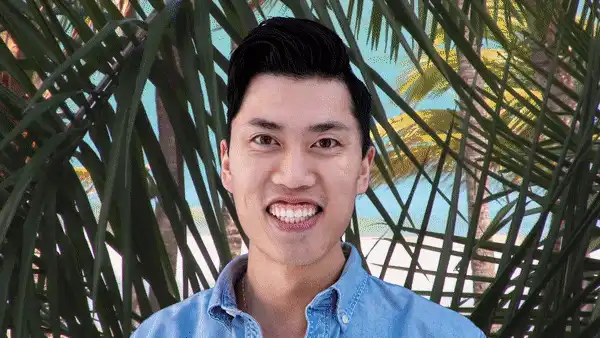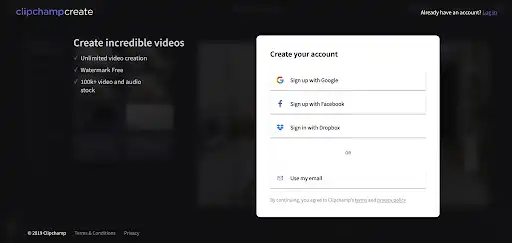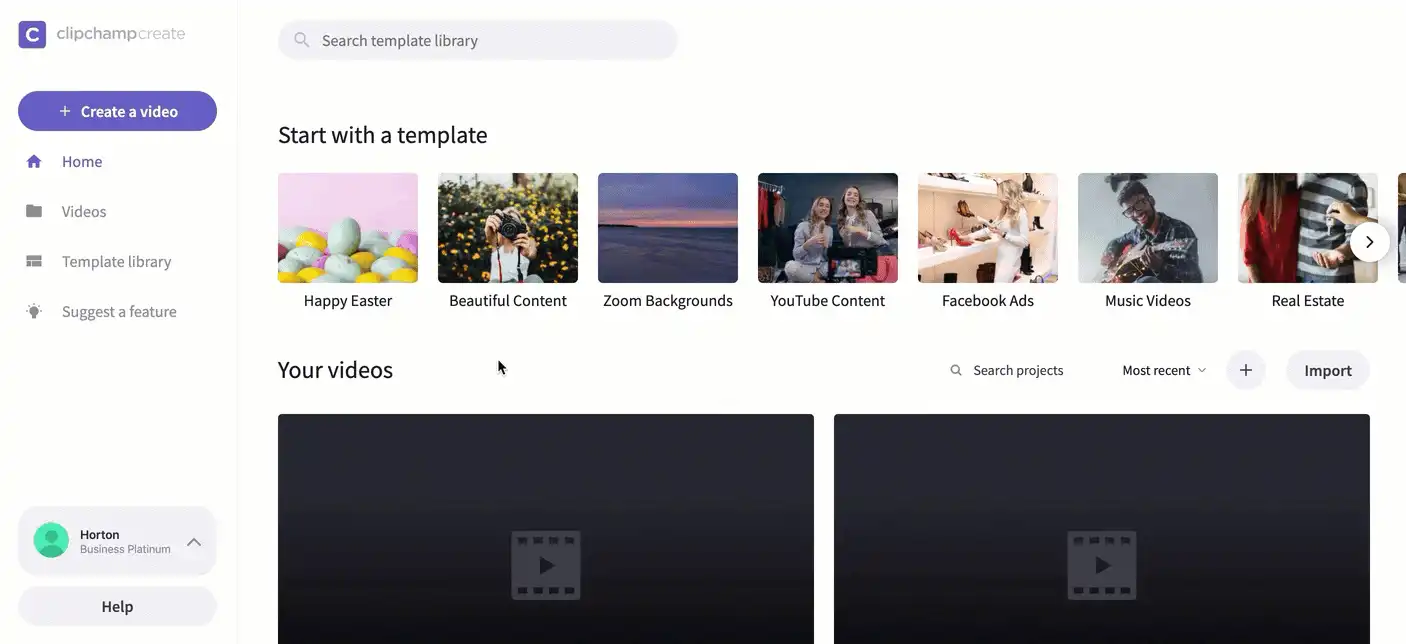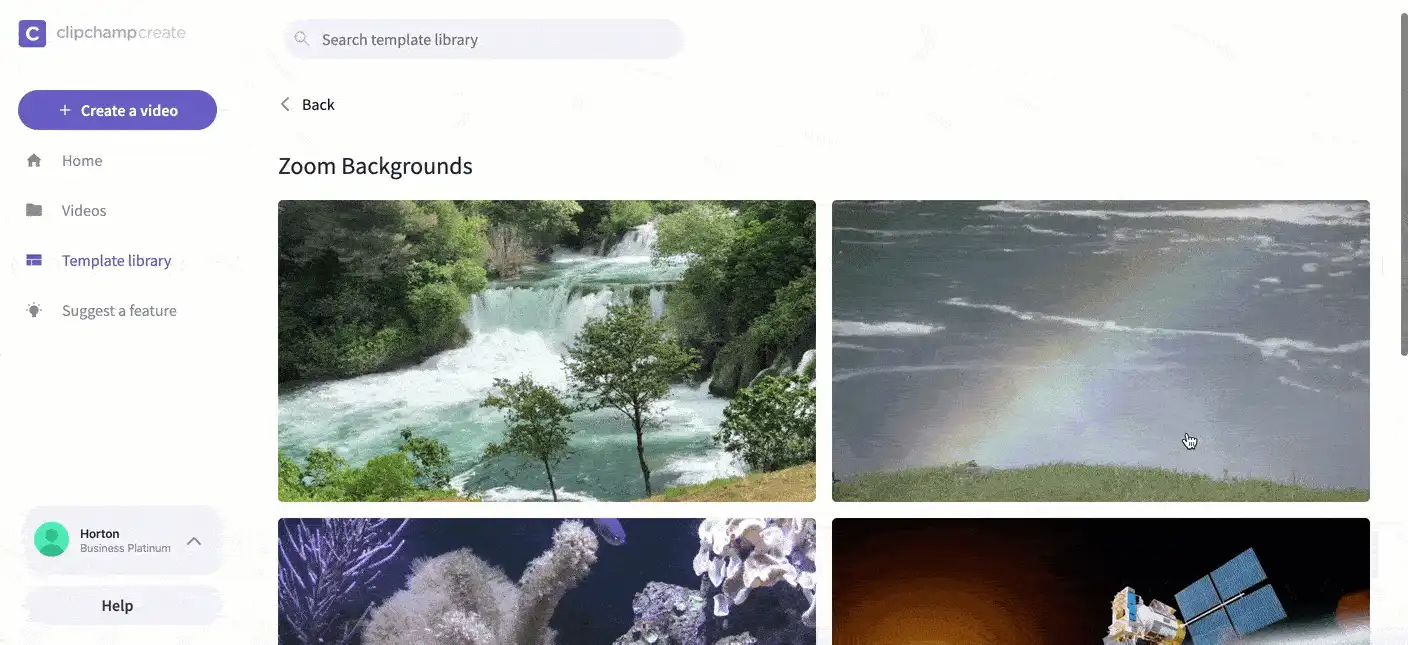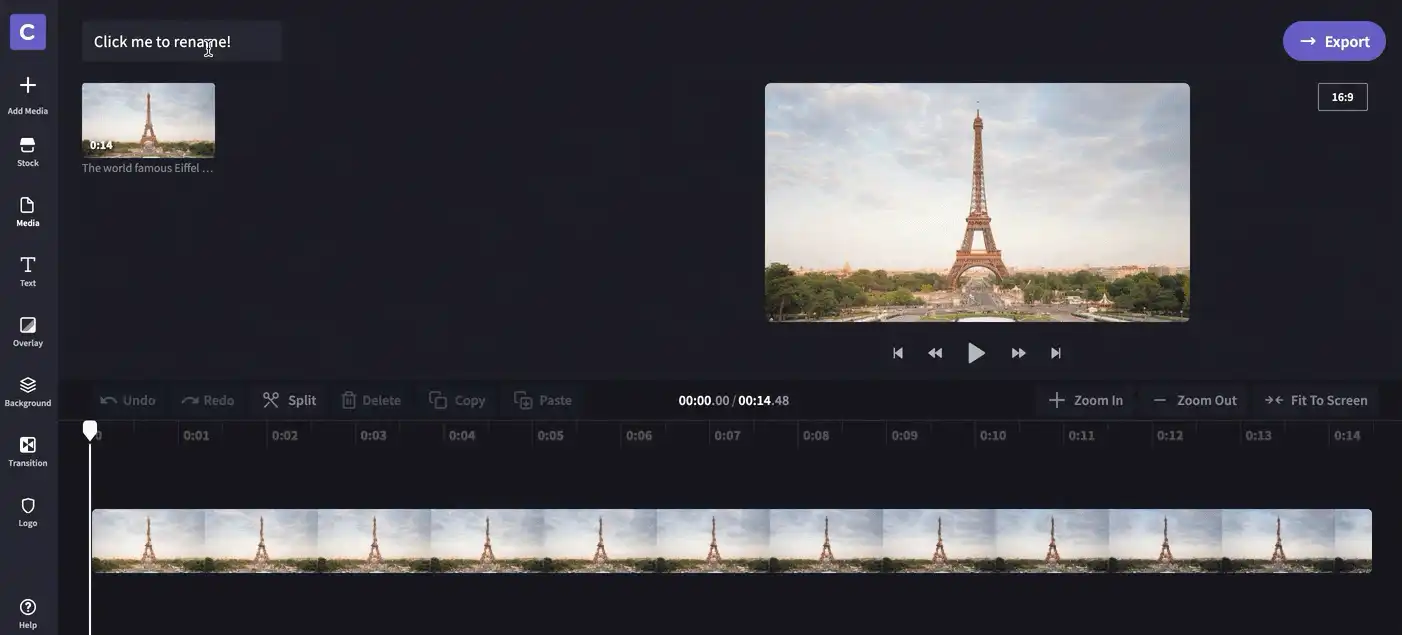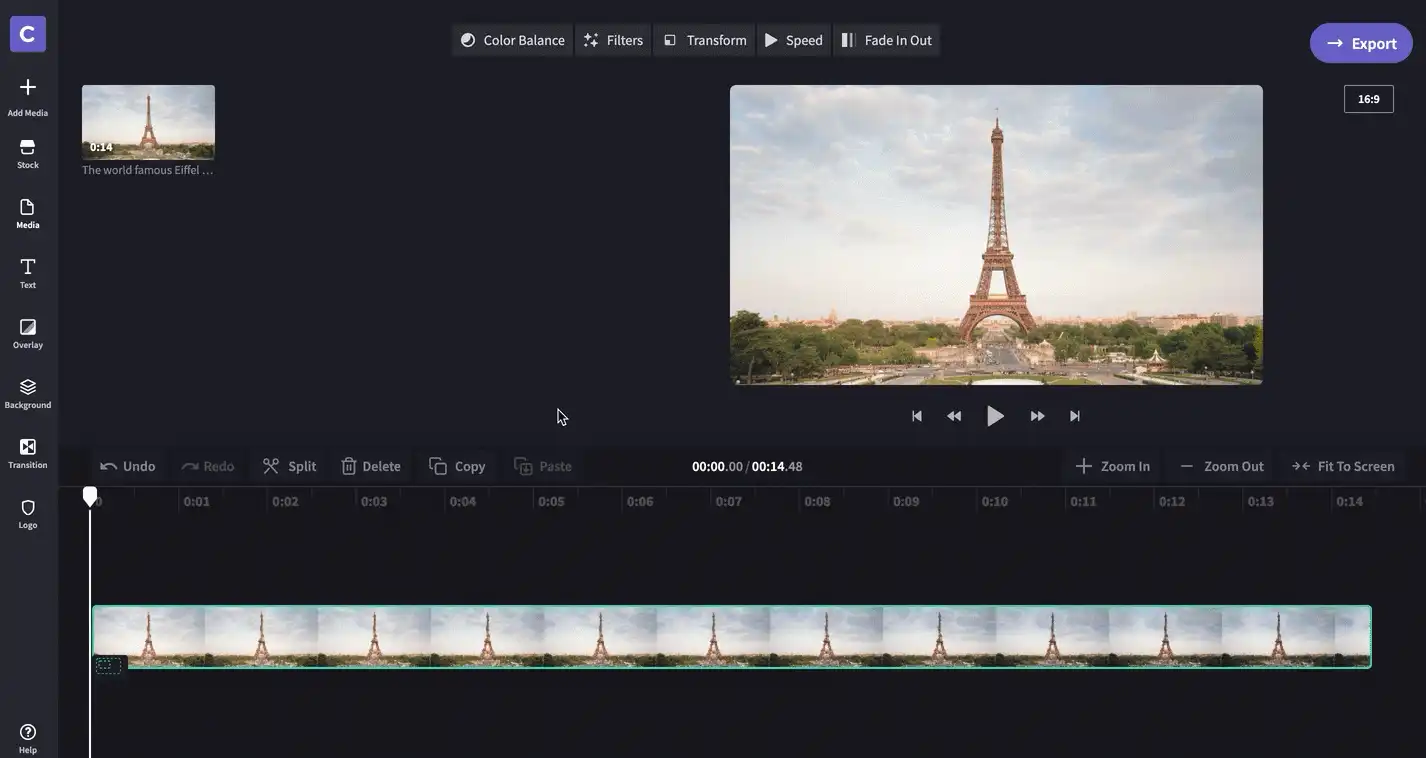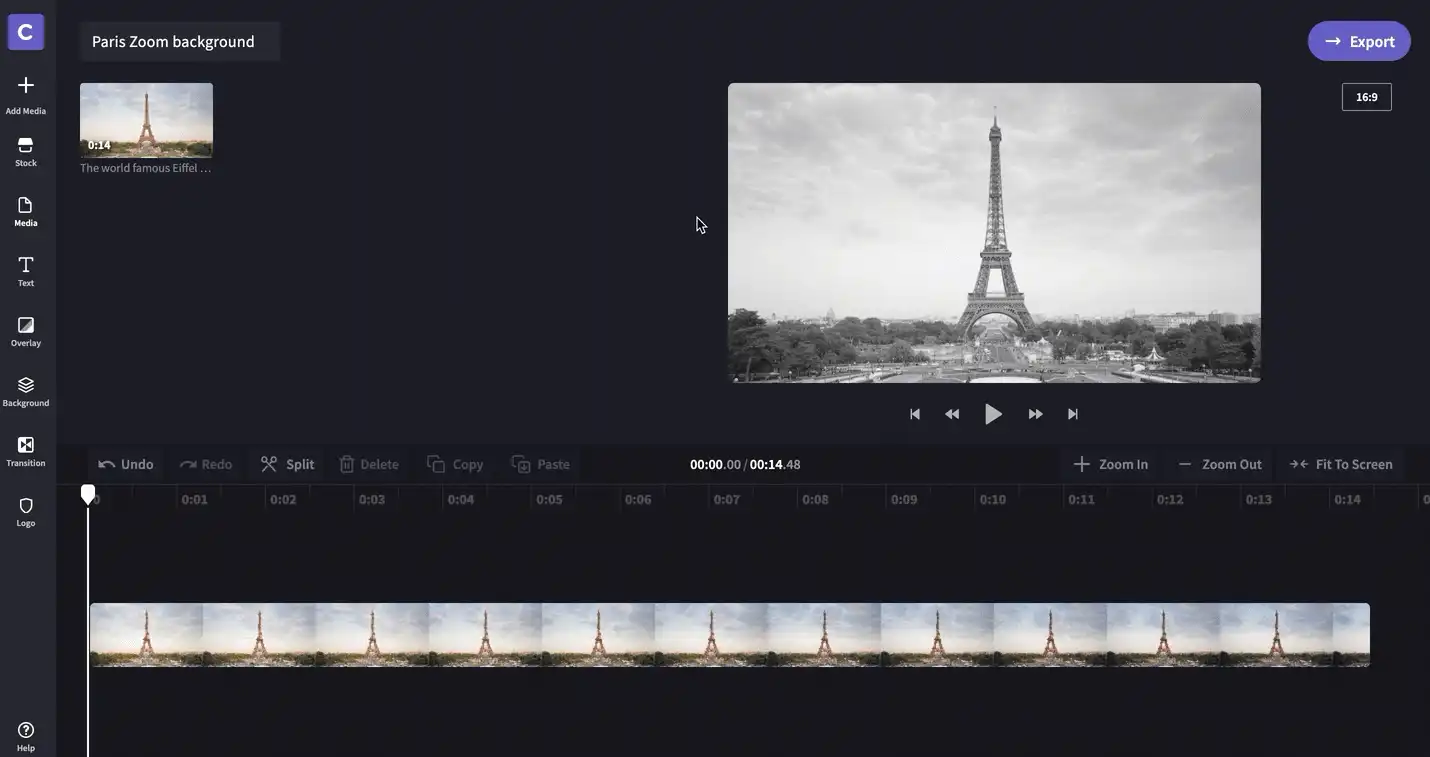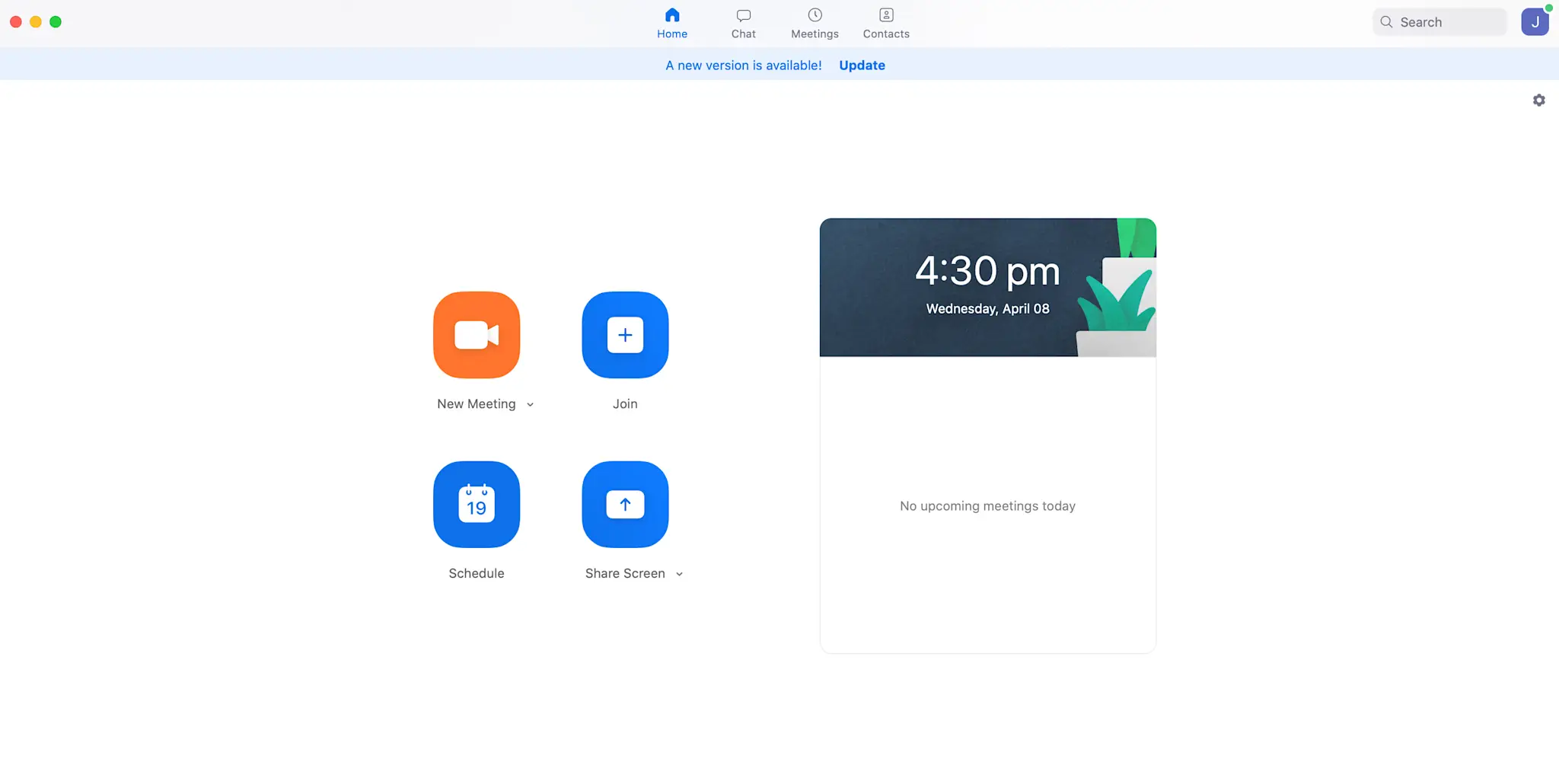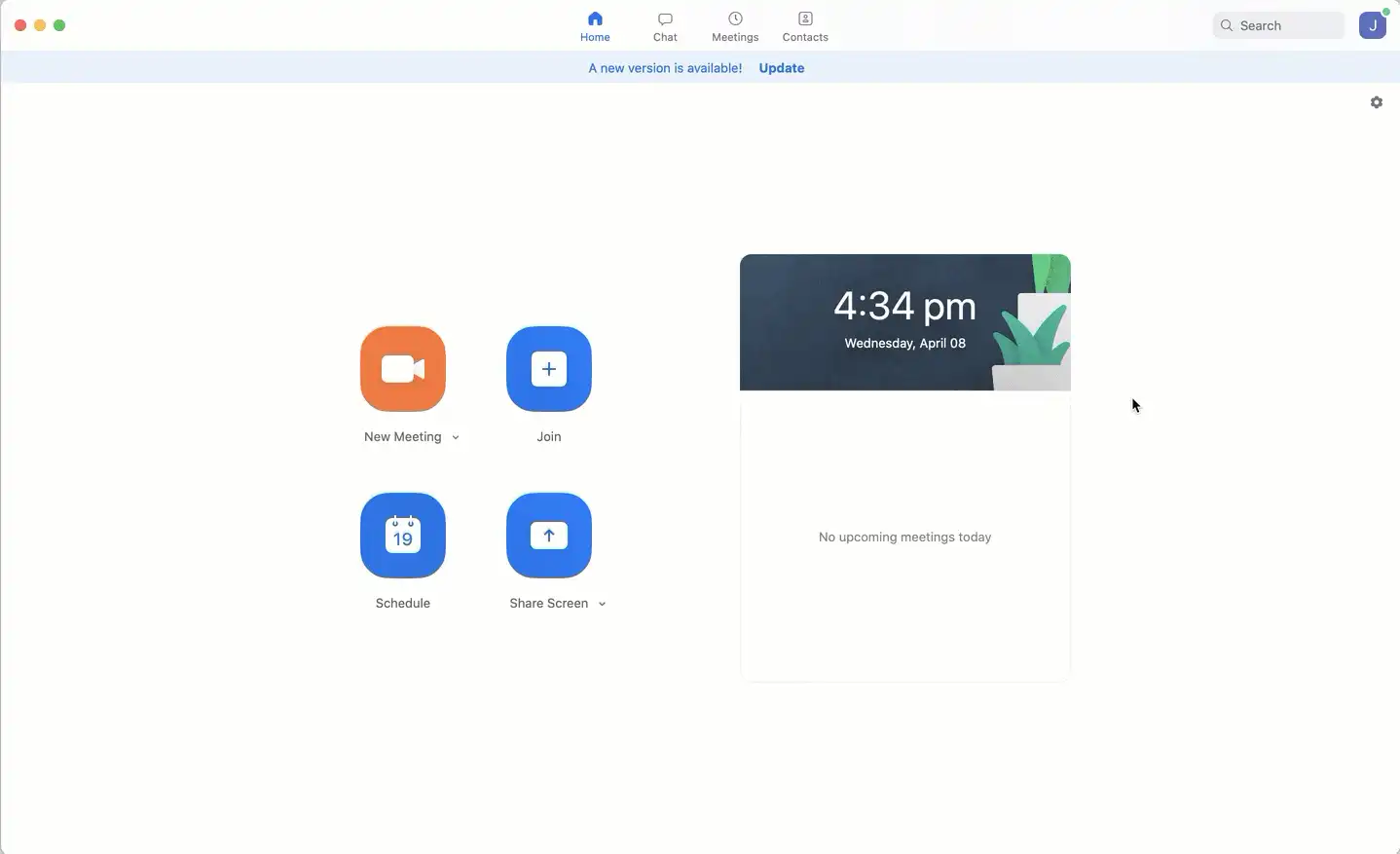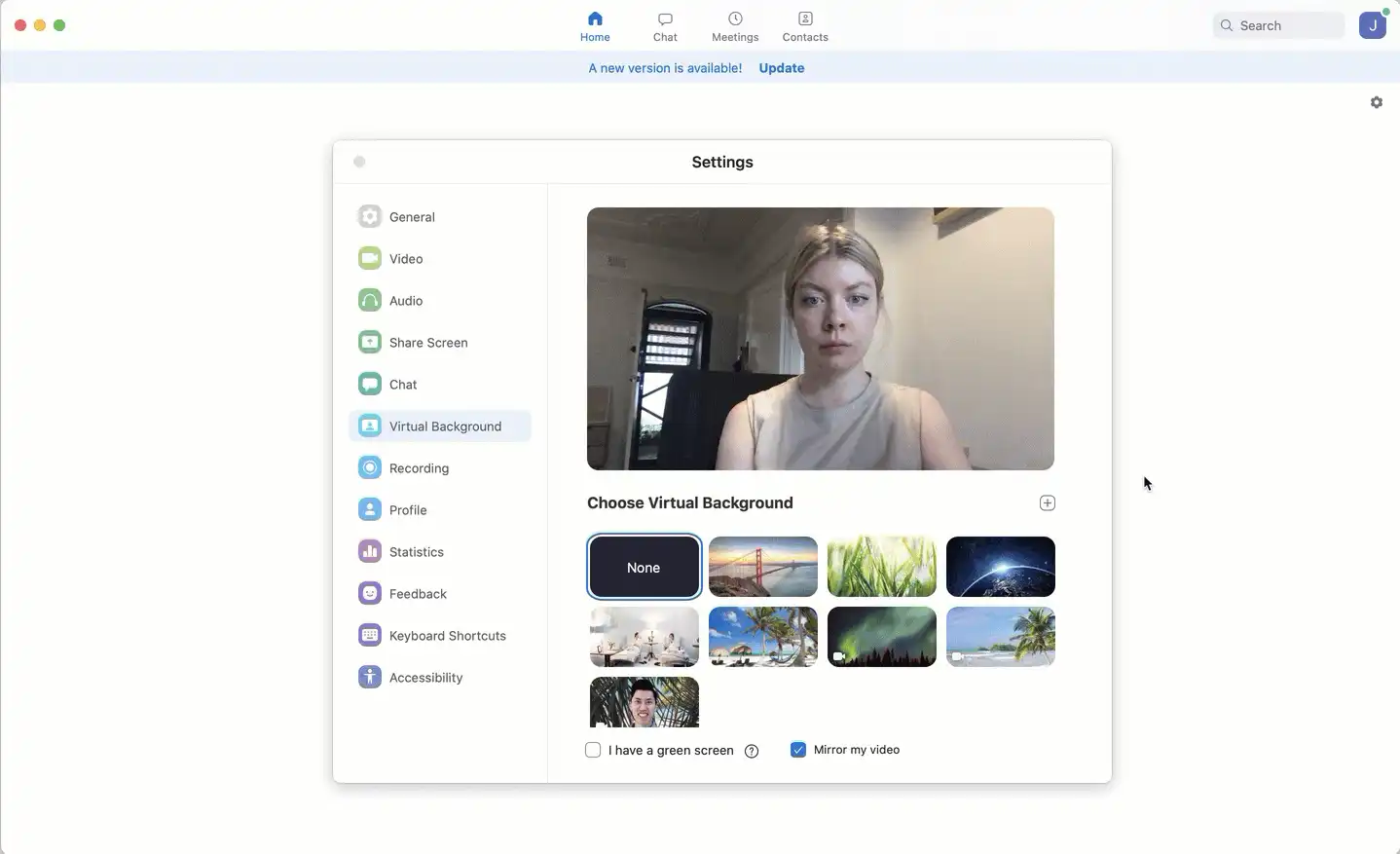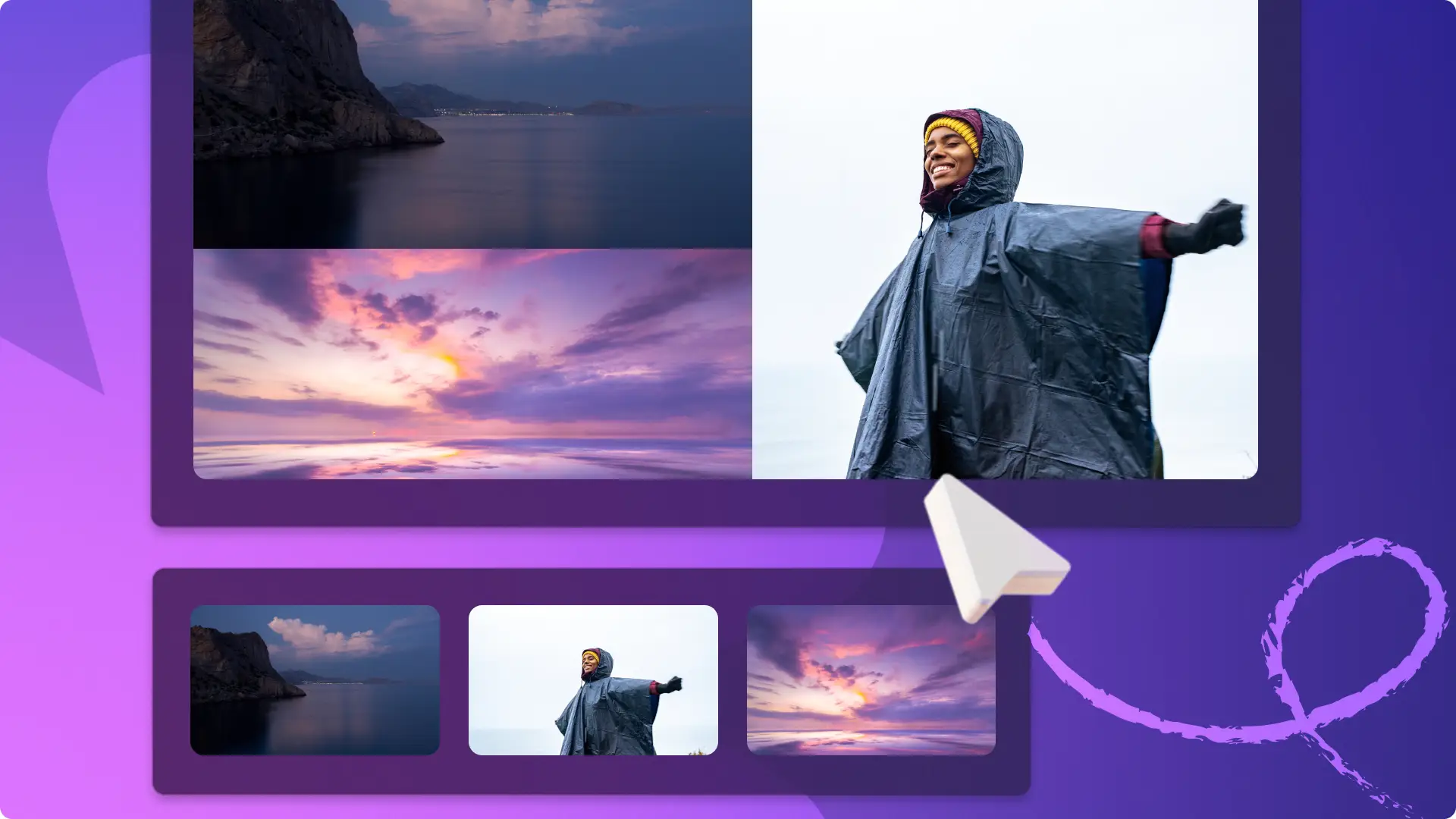Atenção! As capturas de tela deste artigo são do Clipchamp para contas pessoais. Os mesmos princípios se aplicam ao Clipchamp para contas corporativas ou de estudante.
Até março de 2020, o Zoom era um aplicativo de videoconferência um tanto quanto desconhecido, utilizado principalmente por funcionários de empresas para reuniões online. Com avanço rápido da Covid-19 e o isolamento social, ele se tornou uma parte do dia a dia de quase todas as pessoas. Tem uma reunião de trabalho? Zoom. Precisa dar uma aula remota? Zoom. Está com saudade dos amigos e da família? Adivinha? Zoom.
O Zoom e outros aplicativos alternativos estão revolucionando a comunicação e, por sorte, eles têm novidades muito divertidas! A mais popular delas é o plano de fundo virtual do Zoom – com alguns cliques você pode transformar seu home office em algo mais emocionante, como uma praia ou o espaço sideral. Os planos de fundo virtuais do Zoom são uma ótima maneira de estimular sua criatividade (e esconder a bagunça da casa) durante esses tempos difíceis.
Embora o Zoom ofereça algumas opções de plano de fundo virtual para você começar, nós damos um passo a mais. Vamos te mostrar, neste blog, como personalizar nossos novos templates de plano de fundo para o Zoom e como mudar seu plano de fundo em vídeo no Zoom.
Como mudar o plano de fundo Zoom com os templates de vídeo Clipchamp
Etapa 1. Criar uma conta
Faça login ou, se ainda não tiver conta, faça seu cadastro gratuito no .
Etapa 2. Navegue pela nossa coleção de templates de Planos de Fundo para o Zoom
Clique em "Templates" na barra lateral esquerda. Quando a página for carregada, role para encontrar a coleção chamada Planos de Fundo para o Zoom.
Etapa 3. Selecione um template para editar
Clique no template escolhido. Em seguida, clique em "Usar esse template". O editor Clipchamp Create será aberto automaticamente assim que você clicar no template.
Eternamente grátis. Crie vídeos profissionais em poucos minutos.
Etapa 4. Renomeie o template do vídeo
Primeiramente, selecione Clique para renomear!no canto superior esquerdo. Adicione um título ao seu vídeo para o plano de fundo do Zoom.
Etapa 5. Personalize seu template
Explore tudo o que nosso editor de vídeo online grátis tem para oferecer. Você pode aplicar filtros, ajustar cores, adicionar texto animado e muito mais!
Etapa 6. Exporte o vídeo de plano de fundo para o Zoom finalizado
Quando estiver satisfeito com seu vídeo de plano de fundo para o Zoom, clique em "Exportar" no canto superior direito e depois escolha a qualidade do vídeo de exportação. Nós recomendamos usar 1080p para melhor qualidade. Clique em "Continuar" após selecionar as configurações de exportação. Clique em "Salvar" para salvar seu vídeo de plano de fundo para o Zoom no seu computador.
Etapa 7. Entre na sua conta Zoom
Abra o aplicativo Zoom no seu computador e insira seus dados de login.
Etapa 8. Personalize suas preferências de vídeo
Depois de entrar, clique no ícone da engrenagem no canto superior direito da sua tela para abrir as configurações. Quando a guia abrir, clique em "Virtual Background" na barra de ferramenta esquerda.
Etapa 9. Adicione seu vídeo de plano de fundo no Zoom
Clique no símbolo de + acima das opções de fundos virtuais do Zoom e, em seguida, selecione Adicionar vídeo. Procure no computador o fundo do Zoom que você salvou anteriormente, selecione-o e clique em Abrir. Seu plano de fundo será automaticamente mudado para o seu vídeo de plano de fundo para o Zoom.
Etapa 10. Altere ou remova o fundo do seu vídeo Zoom.
Por último, se você quiser trocar o fundo por outra opção, basta repetir os passos anteriores. Se você quiser remover o plano de fundo totalmente, repita os passos 1 ao 8 e, ao invés de adicionar outro fundo, selecione a opção None que é parte das opções de planos de fundo virtuais do Zoom. Pronto! Agora, ficou ainda mais fácil importar e editar gravações do Zoom com o Clipchamp.